我们平时复制一些账号和密码操作过,如果没有及时清理,相应的账号密码就会保存在剪切板中,这样就会很不安全,所以我们可以通过创建一个快捷方式来清空剪切板!
操作过程:
1、在桌面环境下右击桌面,选择“新建”-“快捷方式”;
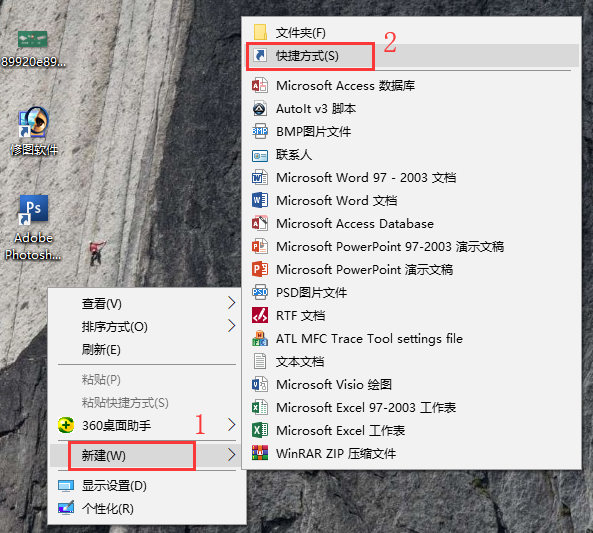
2、这里键盘“cmd /c “echo off | clip”命令到输入框中去,点击“下一步”;
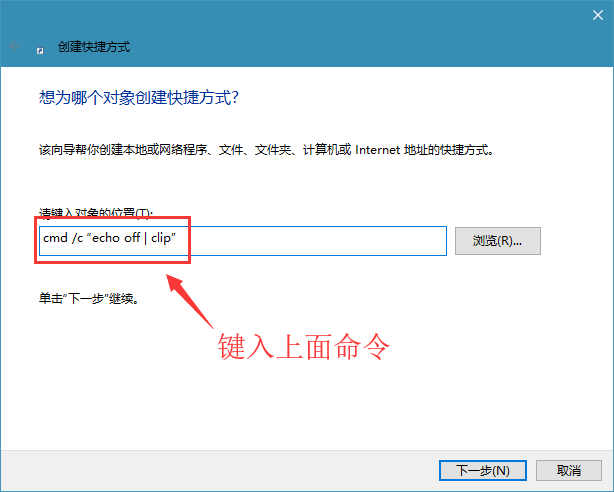
3、这里取一个快捷方式的名称,并点击“完成”;
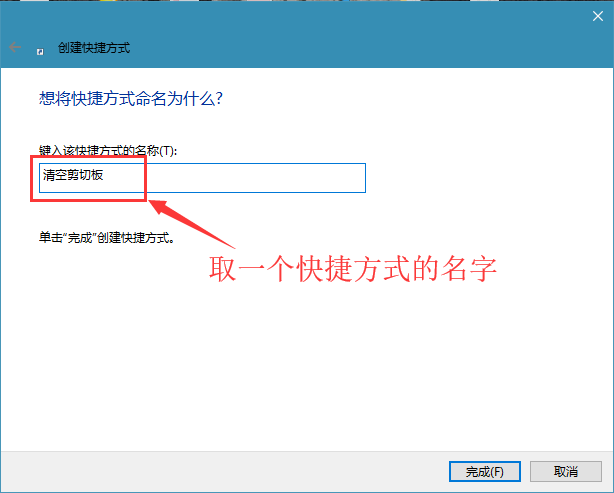
4、完成后,在我们的桌面就可以看到我们创建的清空剪切板的快捷方式了;
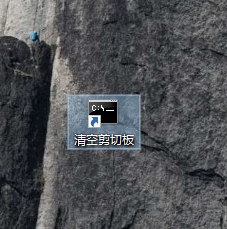
以上就是win10系统创建一键清空剪切板的快捷方式的方法,希望对大家有所帮助。

